當我們繪制圖紙的時候,需要大量的數據,我們可以將Excel表格中的數據導入到CAD表格中,這樣會方便我們的繪圖和查看圖紙數據,但是當Excel表格導入CAD表格時,文字出現亂碼的情況,該如何解決?
Excel表格轉CAD表格出現亂碼時的解決方法:
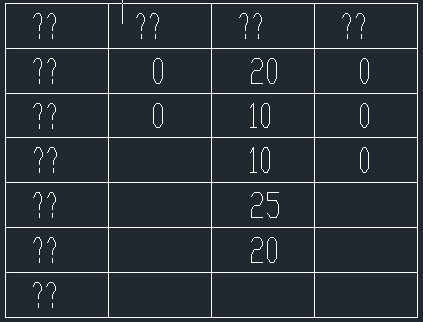
文字的亂碼問題在設計繪圖中經常出現的,對于圖紙的查看和編輯都會造成一些不便。而這種情況的出現大多數都集中在不同版本的軟件等打開外來圖紙時出現。而當我們在使用“增強表格”工具時把EXCEL表格轉CAD表格時文字同樣會出現這樣的問題。
而對于這種問題,一般情況下我們可以事先對當前的文字進行文字樣式的設置(盡量使用中文字體樣式和導入的表格文字樣式相同),不要使用系統默認的樣式。
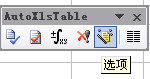
但是在沒有事先進行文字樣式的設置時,如果導入后的表格出現此問題,我們依然可以通過修改文字樣式中的文字類型進行修改。但是這樣操作的前提是我們在進行導入時使用的是默認的導出設置,即在“創建表格”的加載項中的 “選項”菜單中我們使用的是“文字”選項卡中的默認選項。

如果使用了“CAD字體”,則出現文字亂碼后再進行文字樣式的修改編輯時,亂碼依然存在。因此,在使用CAD字體時,必須要進行必要的文字樣式設置。
以上就是在浩辰CAD軟件中, 當導入CAD表格中的數據出現亂的情況,我們可以按照上面的方法來解決。今天就介紹這么多了。安裝浩辰CAD軟件試試吧。更多CAD教程技巧,可關注浩辰CAD官網進行查看。

2023-09-19

2023-08-30

2023-07-27

2023-07-20

2023-07-10

2023-03-22

2023-03-09

2022-12-15
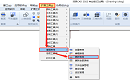
2022-11-30
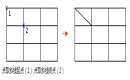
2022-11-25
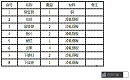
2022-08-30

2022-08-17
